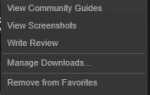OneDrive to usługa pamięci masowej firmy Microsoft w chmurze, ale wielu użytkowników zgłosiło problem z połączeniem z OneDrive. Następnie zapisywanie, a nawet synchronizowanie dokumentów i zdjęć staje się niemożliwe.
Cóż, oto jak przywrócić łączność i raz na zawsze pozbyć się frustrującego komunikatu o błędzie.
Co zrobić, jeśli OneDrive nie może połączyć się z systemem Windows?
- Wyłącz zaporę
- Zmodyfikuj właściwości internetowe swojego komputera
- Usuń adresy proxy
- Zresetuj całe połączenie sieciowe
- Utwórz nowy profil użytkownika Windows 10
- Zresetuj OneDrive
- Odinstaluj i ponownie zainstaluj OneDrive
1. Wyłącz zaporę

Twoja zapora może blokować połączenie internetowe OneDrive i powodować problem z połączeniem z błędem OneDrive.
Szczegółowe informacje na temat wyłączania zapory można znaleźć na stronie producenta. Możesz także wyłączyć obecne oprogramowanie antywirusowe, ale nie zapomnij ponownie go włączyć, gdy tylko skończysz.
W niektórych przypadkach możesz rozwiązać problem, przechodząc na inny program antywirusowy. Bitdefender zapewnia doskonałą ochronę i nie będzie w żaden sposób kolidować z systemem, więc koniecznie wypróbuj ją.
— Pobierz teraz Bitdefender Antivirus 2019
- Przeczytaj także: Poprawka: Nie można aktywować Zapory systemu Windows Defender w systemie Windows 10
2. Zmodyfikuj właściwości internetowe komputera
Uzyskaj dostęp do właściwości internetowych systemu i dokonaj tych zmian.
- naciśnij Klawisz Windows + R. aby otworzyć Biegać pudełko.
- Rodzaj inetcpl.kpl i naciśnij Wchodzić klawisz, aby otworzyć okno Właściwości Internetu.

- Wybierz zaawansowane tab i przewiń w dół, a następnie zaznacz Użyj TLS 1.0, Użyj TLS 1.1, jak również Użyj TLS 1.2. Kliknij Zastosować.

- Uruchom ponownie OneDrive.
3. Usuń adresy proxy
Jeśli używasz OneDrive z proxy, spróbuj wyłączyć go w przeglądarce. Czasami może to pomóc Wystąpił problem z połączeniem z błędem OneDrive.
- Kliknij na Początek przycisk i wybierz Ustawienia.

- Wybierz Sieć Internet i przewiń w dół i kliknij Pełnomocnik (lewa strona).

- Pod Automatyczna konfiguracja serwera proxy sekcja, włącz Ustawienia automatycznego wykrywania opcja.

4. Zresetuj całe połączenie sieciowe
Jeśli zmiana ustawień serwera proxy nie pomoże, spróbuj zmienić i odświeżyć całą sieć.
- Kliknij Początek i wpisz cmd w polu wyszukiwania systemu Windows 10.
- Kliknij prawym przyciskiem myszy cmd następnie wybierz Uruchom jako administrator. Wybierz tak jeśli i po wyświetleniu monitu przez UAC (Kontrola konta użytkownika).

- Wpisz polecenie: netsh int ip reset c: resetlog.txt i uderzył Przycisk ENTER.

- Teraz wpisz netsh winsock reset następnie wciśnij Wchodzić.

Uruchom ponownie komputer i sprawdź, jak się zachowuje OneDrive.
5. Utwórz nowy profil użytkownika Windows 10
Być może problem jest spowodowany ustawieniami konta użytkownika, więc utworzenie nowego profilu użytkownika może naprawić. Wystąpił problem z połączeniem z OneDrive.
- Kliknij Początek następnie wybierz Ustawienia (jak widać wcześniej).
- Wybierać Konta

- Stuknij w Rodzina inni użytkownicy śledzony przez Dodaj kogoś innego do tego komputera.

- Wprowadź odpowiednią nazwę użytkownika, hasło oraz wskazówkę dotyczącą hasła. Następnie wybierz Kolejny.

Teraz ustaw to konto jako konto administratora w następujący sposób:
- Wróć do Ustawienia następnie Konta i dalej do Rodzina inni użytkownicy.
- Wybierz nazwę konta i kliknij Zmień typ konta.

- Wybierz Administrator w polu Typ konta kliknij przycisk dobrze.

- Zaloguj się przy użyciu tego nowego konta administratora i sprawdź, czy OneDrive będzie działać.
- Przeczytaj także: Jak korzystać z dwóch Konta OneDrive na jednym komputerze
6. Zresetuj OneDrive
Zresetowanie OneDrive rozłącza wszystkie połączenia i może pomóc naprawić. Wystąpił problem z połączeniem z OneDrive.
Resetowanie aplikacji na komputerze nie powoduje utraty żadnych plików ani danych.
- Naciśnij klawisz Windows +R klawisze, aby otworzyć okno dialogowe Uruchom.
- Rodzaj % localappdata% MicrosoftOneDriveOneDrive.exe / reset następnie wciśnij dobrze. Możesz zauważyć, że na krótko pojawia się okno poleceń.

- Teraz kliknij Początek Typ OneDrive w polu wyszukiwania systemu Windows 10.
Wybierz OneDrive aplikacja z wyników. Spowoduje to ręczne ponowne uruchomienie OneDrive.
Czy OneDrive działa teraz poprawnie? Jeśli nie, wypróbuj następną poprawkę.
7. Odinstaluj i ponownie zainstaluj OneDrive
Teraz spróbuj ponownie zainstalować OneDrive, jeśli nie masz jeszcze szczęścia.
Kroki:
- wciśnij Windows + R. klawisze, aby rozpocząć Biegać dialog.
- Rodzaj appiz.kpl następnie kliknij OK

- Znajdź Microsoft OneDrive aplikacja z listy i kliknij prawym przyciskiem myszy to wybierz Odinstaluj.

- Zrestartuj swój komputer
- Odwiedź stronę pobierania OneDrive i wybierz trzeba ponownie zainstalować / pobrać hiperłącze, aby rozpocząć proces ponownej instalacji.
- Uruchom ponownie i ponownie otwórz świeżo ponownie zainstalowaną aplikację OneDrive i sprawdź, czy nie było problemu z połączeniem się z czkawką OneDrive.
Wystąpił problem z połączeniem z OneDrive, który może uniemożliwić ci dostęp do plików, ale mamy nadzieję, że udało Ci się to naprawić raz na zawsze dzięki naszym rozwiązaniom.
















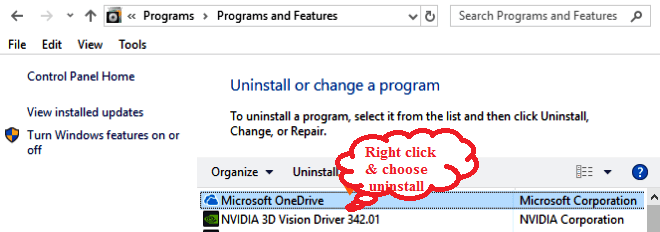
![Wystąpił problem z połączeniem z OneDrive [Poprawka]](https://pogotowie-komputerowe.org.pl/wp-content/cache/thumb/97/56c91c0a0162c97_320x200.png)
![System Windows wykrył konflikt adresów IP [Poprawka]](https://pogotowie-komputerowe.org.pl/wp-content/cache/thumb/89/d5d2828bf225589_150x95.png)
![Wyskakujące okienko Zabezpieczenia systemu Windows w systemie Windows 10 [SKRÓCONY PRZEWODNIK]](https://pogotowie-komputerowe.org.pl/wp-content/cache/thumb/1e/fef661236c6ed1e_150x95.png)
![Napraw typowe problemy Roblox w systemie Windows 10 [PRZEWODNIK DLA GRACZY]](https://pogotowie-komputerowe.org.pl/wp-content/cache/thumb/8c/c9b20777f64fc8c_150x95.jpg)